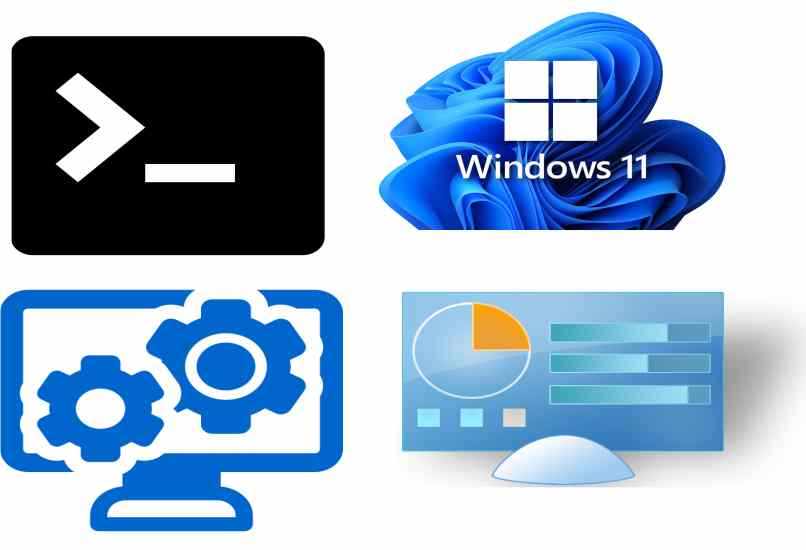Cómo arrancar tu PC Windows 11 en modo seguro usando CMD - Acceso personalizado
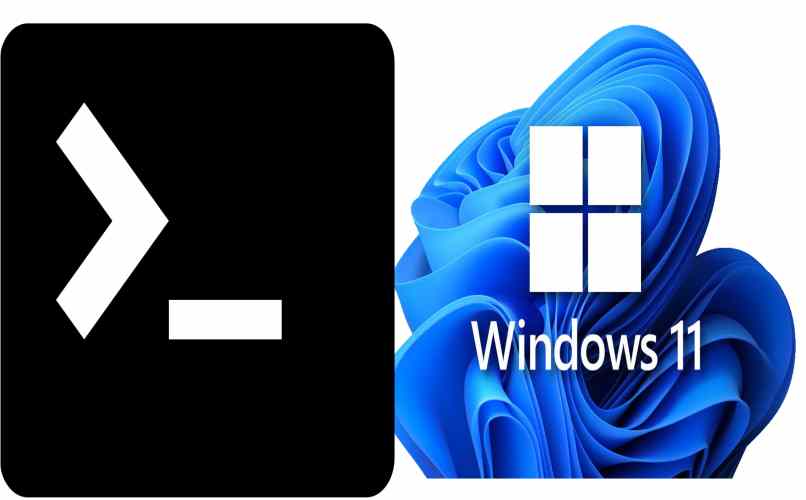
Existen varios método para entrar al modo seguro, ya sea con la tecla ‘Mayus’, con el botón de ‘Encender/Apagar’ o accediendo de forma correcta a los símbolos del sistema o CMD.
https://youtu.be/nm6dv4rRYeE
Es importante saber que no importa el método que escojas el modo seguro es el mismo, tienes la opción de usarlo con los símbolos del sistema o que solo se muestre la consola con el propósito de navegar o interactuar con el sistema. Asimismo los métodos usando en Windows 11 son compatibles para versiones anteriores de este mismo sistema operativo.
- ¿Qué acciones son las que se podrán realizar en el modo seguro de tu computadora?
- ¿Qué debes hacer para iniciar tu computadora en modo seguro con CMD?
- ¿Cuál es el procedimiento para arrancar una PC en modo seguro desde la BIOS?
- ¿Cómo puedes usar el símbolo del sistema de Windows para poder arrancarla en modo seguro?
¿Qué acciones son las que se podrán realizar en el modo seguro de tu computadora?
Al arrancar usando el modo seguro en Windows se está ejecutando el sistema a prueba de fallos, ya que solo se usan el software de entrada y salida, ignorando los relacionados con red o video.
En este modo puedes realizar varias acciones, es muy común usarlo para reparar nuestra PC de algo que salió mal. La principal acción es poder usar la herramienta de ‘Restaurar el sistema’ para volver a un punto anterior. Pero también puedes:
Buscar virus, malware o software mal interaccionados.
Puedes escanear tu disco duro con el fin de encontrar cualquier virus o fallas en el registro, ya que es muy común que algunos software causen daños así contemos con Windows defender o algún antivirus instalado y no se puede borrar a menos que sea con el método seguro.
Comprobar si un software está causando problemas.
Si notas que en tu PC parpadea la pantalla o se pone negra mientras algunos programas estén abiertos, es posible que alguno presente un problema, puedes iniciar tu PC en modo seguro con el propósito de hallar cual es el culpable.
Desinstalar software.
En ocasiones desde el panel de control en la opción de ‘Desinstalar un programa’ podemos encontrarnos con el error de no poder desinstalar algún programa, si inicias en el modo seguro notaras que puedes desinstalarlo.
Actualizar los drivers de hardware.
Al momento de actualizar un driver es muy común observar que el sistema presenta un error o nos comenta que ya poseemos instalada la última versión, notaras que en el modo seguro puedes instalar drivers sin usar el acceso a la red lo que permite instarlos así sean de fabricantes desconocidos.
¿Qué debes hacer para iniciar tu computadora en modo seguro con CMD?
Puedes iniciar tu computadora en modo seguro con cualquier versión de Windows. Incluso en algunos de modelos de ordenadores es posible entrar presionando alguna tecla justo en el momento de iniciar el sistema. Es muy común usar la tecla ‘F8’ pero esto varía de acuerdo al fabricante. De igual forma una vez finalices de encender tu PC puedes reiniciar en el modo seguro de la siguiente manera:
En modo consola
El modo consola del inicio seguro es el método más avanzado se requiere tener conocimientos de los comandos ejecutables, ya que se interactúa con el sistema operativo de forma directa desde la consola de comando. Para iniciar nuestro PC en este modo solo debes:
- Abrir la consola de comandos o CMD con permisos de administrador.
- Escribir el comando ‘bcdedit /set {default} safeboot minimal’ y pulsar Enter.
- Luego escribir el comando ‘bcdedit /set {default} safebootalternateshell yes’ y pulsamos la tecla Enter.
- Reiniciarnos el PC y listo.
Con la línea de comandos
Este es el método básico para entrar al modo seguro desde el CMD, ya que puedes habilitar las funciones de red u otras características, Para iniciar con comandos debes proceder de la siguiente manera:
- Abrir la consola de comandos o CMD con permisos de administrador.
- Escribir el comando ‘bcdedit /set {default} safeboot minimal’ y pulsar Enter.
- Reiniciarnos el PC y listo.
Es importante saber que si deseas reiniciar el PC usando este método con las funciones de Red solo escribir el comando ‘bcdedit /set {default} safeboot network’ y después si procedes con el reinicio.
¿Cuál es el procedimiento para arrancar una PC en modo seguro desde la BIOS?
La BIOS se encarga del sistema de arranque de una computadora, por eso es necesario conocer el método de iniciar el sistema operativo de acuerdo al modelo de cada PC. La mayoría nos permite escoger como arrancar nuestro sistema con la tecla ‘F8’, al presionarla varias veces se muestra una venta en la cual debes escoger el ‘Modo seguro’ con las preferencias que desees.
En algunos casos es necesario hacerlo con la tecla ‘Mayus’ o ‘Shit’, sobre todo en algunos modelos de laptop. En otras ocasiones se usa la tecla ‘F12’, de igual forma cada modelo cuando su método de entrar al panel de arranque, puedes usar tu buscador y encontrar el método exacto de acuerdo con tu PC.
¿Cómo puedes usar el símbolo del sistema de Windows para poder arrancarla en modo seguro?
Tienes la opción de iniciar un equipo con Windows en modo seguro y usar los símbolos del sistema. Para esto es necesario usar las opciones avanzada del arranque. En el sistema operativo de Windows 11 puedes hacerlo de la siguiente manera:
Mantener la tecla pulsada ‘Mayus’ mientras se reinicia la computadora.
- Se enciende la PC y se muestra la ventana de solucionar problemas.
- Pulsar en opciones avanzadas y luego en solucionar problemas.
- En opciones avanzadas pulsamos en ‘Configuración de inicio’.
- Da clic en reiniciar y nos muestra cómo queremos iniciar.
- Pulsamos la tecla 6 para habilitar el modo seguro con símbolos del sistema.
- Se inicia el sistema con este modo y listo.
Es importante saber que al usar los símbolos del sistema puedes abrir una gran cantidad de características como el bloc de notas, el editor de registros y hasta el administrador de tareas, ya que el propósito principal es facilitarle al usuario el manejo del modo a prueba de fallos.